[ROZWIĄZANE]: Dlaczego moje zdjęcia zniknęły z Galerii Androida?
Autor: Nathan E. Malpass, Ostatnia aktualizacja: January 6, 2024
Czy kiedykolwiek doświadczyłeś frustrującej sytuacji, gdy otwierasz aplikację galerii na Androida i okazuje się, że Twoje cenne zdjęcia w tajemniczy sposób zniknęły? Więc, dlaczego moje zdjęcia zniknęły z Galerii Android?
To niepokojący scenariusz, który wprawił niezliczoną liczbę użytkowników Androida w zakłopotanie i niepokój o los ich cennych wspomnień.
Ale nie bój się! W tym artykule zbadamy potencjalne przyczyny nagłego zniknięcia zdjęć z galerii Androida i przeprowadzimy Cię krok po kroku przez techniki rozwiązywania problemów, aby odzyskać brakujące zdjęcia, zwłaszcza przy użyciu najwyższej klasy aplikacja do odzyskiwania brakujących zdjęć.
Niezależnie od tego, czy jest to zwykła usterka, przypadkowe usunięcie, czy bardziej złożony problem, wyposażymy Cię w wiedzę i narzędzia, dzięki którym odzyskasz dostęp do swoich ukochanych zdjęć.
Jeśli więc jesteś gotowy, aby wyruszyć w podróż, aby odkryć tajemnicę zaginionych zdjęć i odzyskać wspomnienia, przyjrzyjmy się możliwym przyczynom i rozwiązaniom, dlaczego Twoje zdjęcia zniknęły z galerii na urządzeniu z Androidem.
Część nr 1: Najważniejsze powody i rozwiązania: Dlaczego moje zdjęcia zniknęły z Galerii AndroidCzęść #2: Dlaczego moje zdjęcia zniknęły z galerii Android: Najlepsze rozwiązanie - Odzyskiwanie danych FoneDog AndroidWnioski
Część nr 1: Najważniejsze powody i rozwiązania: Dlaczego moje zdjęcia zniknęły z Galerii Android
Metoda nr 1: Wyczyść pamięć podręczną galerii
Jednym z częstych powodów zniknięcia moich zdjęć z Galerii Android jest uszkodzona lub przeciążona pamięć podręczna. Pamięć podręczna przechowuje dane tymczasowe, aby pomóc aplikacji galerii szybciej ładować obrazy.
Jednak rozdęta lub uszkodzona pamięć podręczna może czasami powodować nieoczekiwane działanie aplikacji i znikanie zdjęć. Wyczyszczenie pamięci podręcznej galerii to prosta, ale skuteczna metoda rozwiązywania tego problemu.
Oto jak możesz to zrobić:
- Otwórz "Ustawienia" na urządzeniu z systemem Android.
- Przewiń w dół i wybierz „Aplikacje” lub „Menedżer aplikacji” (dokładna nazwa może się różnić w zależności od urządzenia).
- Znajdź i dotknij aplikacji galerii na liście zainstalowanych aplikacji.
- W ustawieniach aplikacji galerii znajdź i wybierz plik „Pamięć” lub „Pamięć i pamięć podręczna” opcja.
- Powinieneś zobaczyć opcję "Wyczyść pamięć podręczną". Stuknij w tę opcję, aby usunąć tymczasowe dane przechowywane przez aplikację galerii.
- Po wyczyszczeniu pamięci podręcznej zamknij ustawienia i ponownie uruchom aplikację galerii.
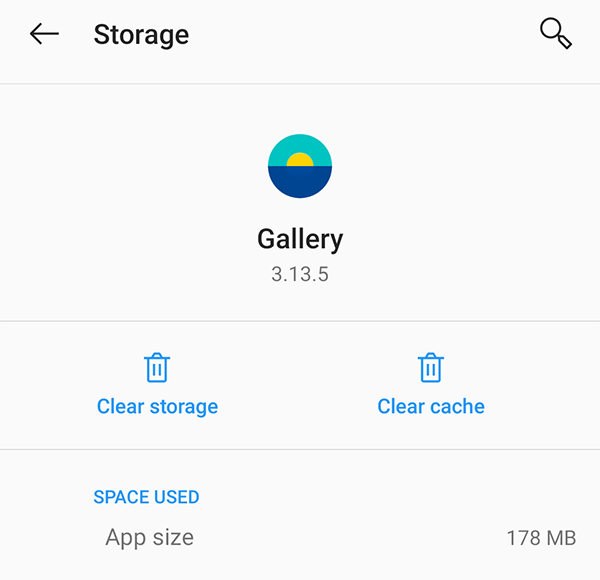
Czyszcząc pamięć podręczną, zasadniczo dajesz aplikacji galerii nowy start, co może rozwiązać wszelkie problemy związane z pamięcią podręczną, powodujące znikanie zdjęć. Należy jednak pamiętać, że wyczyszczenie pamięci podręcznej nie spowoduje usunięcia rzeczywistych zdjęć; usuwa tylko pliki tymczasowe.
Jeśli po wyczyszczeniu pamięci podręcznej galerii nadal brakuje zdjęć, nie martw się! Istnieje więcej metod rozwiązywania problemów do zbadania. W następnej sekcji omówimy inną potencjalną przyczynę i jej rozwiązanie, więc bądź na bieżąco!
Metoda nr 2: Usuń pliki .NOMEDIA za pomocą menedżera plików
Inną możliwą przyczyną zniknięcia zdjęć z galerii na urządzeniu z Androidem jest obecność plików .nomedia. Pliki te są ukryte w określonych folderach i instruują system, aby nie umieszczał w galerii żadnych plików multimedialnych zawartych w tych folderach.
Chociaż pliki .nomedia są przydatne w niektórych sytuacjach, na przykład gdy chcesz wykluczyć określone foldery ze skanowania przez aplikacje multimedialne, mogą czasami powodować niezamierzone konsekwencje, w tym zniknięcie zdjęć.
Oto jak możesz sprawdzić i usunąć pliki .nomedia za pomocą menedżera plików:
- Otwórz preferowany aplikacja do zarządzania plikami na swoim urządzeniu z Androidem. Jeśli go nie masz, możesz go pobrać z witryny Sklep Google play.
- Przejdź do pamięci głównej lub karty SD gdzie przechowywane są Twoje zdjęcia.
- Poszukaj folderów zawierających brakujące zdjęcia. Zwróć uwagę na foldery o nazwach, które wydają się nieznane lub niezwiązane z Twoją organizacją fotograficzną.
- Po zidentyfikowaniu potencjalnie problematycznego folderu sprawdź, czy istnieje plik o nazwie ".bez mediów" w środku tego. Ten plik jest zwykle ukryty, więc upewnij się, że menedżer plików jest ustawiony tak, aby wyświetlał ukryte pliki.
- Jeśli znajdziesz plik .nomedia, naciśnij go długo i wybierz opcję usunięcia lub usuń go.
- Po usunięciu pliku .nomedia wróć do aplikacji galerii i sprawdź, czy zdjęcia pojawiły się ponownie.
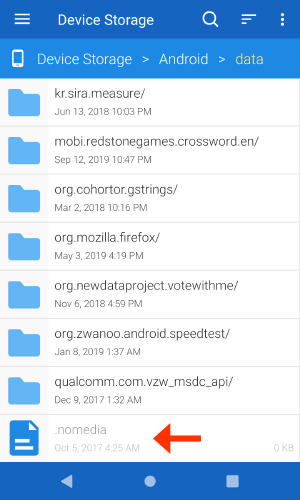
Usunięcie pliku .nomedia umożliwi aplikacji galerii skanowanie i wyświetlanie zdjęć znajdujących się w tym folderze. Jeśli to było przyczyną zniknięcia Twoich zdjęć, teraz powinieneś móc zobaczyć brakujące zdjęcia w galerii.
Metoda nr 3: Sprawdź ostatnio usunięty album w aplikacji Galeria na Androida
Dlaczego moje zdjęcia zniknęły z Galerii Android? Czasami może się wydawać, że zdjęcia zniknęły z galerii Androida, podczas gdy w rzeczywistości zostały przeniesione do osobnego albumu o nazwie „Ostatnio usunięte”. Ta funkcja pełni funkcję zabezpieczenia, umożliwiając odzyskanie przypadkowo usuniętych zdjęć w określonym czasie, zanim zostaną trwale usunięte.
Aby sprawdzić, czy brakujące zdjęcia znajdują się w albumie Ostatnio usunięte, wykonaj następujące kroki:
- Otwórz aplikację galerii na Androida na swoim urządzeniu.
- Szukaj „Albumy” lub „Foldery” zakładka, zwykle znajdująca się na dole ekranu. Kliknij, aby uzyskać dostęp do swoich albumów.
- Przewiń listę albumów i znajdź album zatytułowany „Ostatnio usunięte” lub „Kosz”.
- Stuknij w „Ostatnio usunięte” album, aby go otworzyć i sprawdzić, czy znajdują się tam brakujące zdjęcia.
- Jeśli znajdziesz zdjęcia, których szukasz, wybierz te, które chcesz odzyskać, i dotknij „Przywróć” lub „Odzyskaj” opcja. Spowoduje to przeniesienie zdjęć z powrotem do ich pierwotnej lokalizacji w galerii.
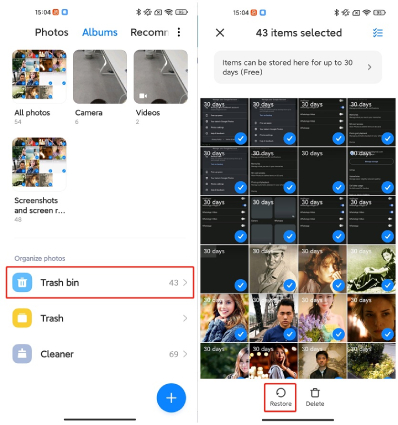
Album Ostatnio usunięte pełni funkcję tymczasowego miejsca na usunięte zdjęcia, dlatego warto go sprawdzić, zanim założymy, że zdjęcia zniknęły trwale. Należy jednak pamiętać, że ramy czasowe odzyskiwania mogą się różnić w zależności od ustawień urządzenia i aplikacji galerii. Po upływie określonego czasu zdjęcia mogą zostać automatycznie usunięte z albumu Ostatnio usunięte.
Metoda nr 4: Sprawdź kopie zapasowe zdjęć na Dysku Google lub w Zdjęciach Google
Jeśli w galerii Androida nadal brakuje Twoich zdjęć, warto sprawdzić taką możliwość odzyskiwanie usuniętych zdjęć ze Zdjęć Google lub Dysk Google. Wiele urządzeń z Androidem oferuje opcje automatycznego tworzenia kopii zapasowych w usługach przechowywania w chmurze, dzięki czemu Twoje cenne wspomnienia zostaną zachowane, nawet jeśli znikną z Twojej lokalnej galerii. Aby sprawdzić dostępność kopii zapasowych zdjęć:
Sprawdź kopie zapasowe zdjęć na Dysku Google:
- Otwórz aplikację Dysk Google na swoim urządzeniu z Androidem.
- Stuknij w menu ikonę (zwykle trzy poziome linie), aby uzyskać dostęp do paska bocznego.
- Wybierz „Kopie zapasowe” lub „Kopie zapasowe i synchronizacja” z opcji menu.
- Poszukaj kopii zapasowej specjalnie powiązanej z Twoją galerią lub zdjęciami. Może być oznaczony jako „Kopia zapasowa galerii” lub coś podobnego.
- Stuknij kopię zapasową, aby wyświetlić jej zawartość i sprawdzić, czy znajdują się tam brakujące zdjęcia.
- Jeśli znajdziesz zdjęcia, których szukasz, zaznacz je i wybierz opcję pobrania lub przywrócenia ich na swoim urządzeniu.

Sprawdź kopie zapasowe zdjęć w Zdjęciach Google:
- Otwórz aplikację Zdjęcia Google na urządzeniu z Androidem.
- Stuknij w „Biblioteka” lub „Zdjęcia” u dołu ekranu.
- Szukaj „Chmura” lub „Kopia zapasowa i synchronizacja” Ikona. Zwykle przypomina chmurę ze strzałką skierowaną w górę.
- Stuknij w ikona chmury aby uzyskać dostęp do kopii zapasowych zdjęć.
- Przewijaj zdjęcia i albumy, aby znaleźć brakujące zdjęcia.
- Po zlokalizowaniu zdjęć zaznacz je i wybierz opcję pobrania lub zapisania w pamięci lokalnej urządzenia.
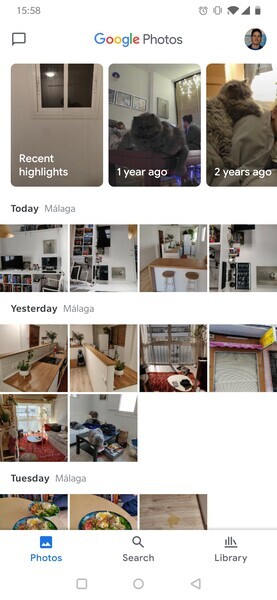
Włączam sprawdzanie kopii zapasowych zdjęć Dysk Google lub Zdjęcia Google to doskonały sposób na odzyskanie brakujących zdjęć i zapewnienie sobie ich kopii, nawet jeśli zostały usunięte z galerii Twojego urządzenia. Pamiętaj, aby w przyszłości włączyć opcję automatycznego tworzenia kopii zapasowych, aby zapobiec takim zdarzeniom i chronić cenne wspomnienia.
Część #2: Dlaczego moje zdjęcia zniknęły z galerii Android: Najlepsze rozwiązanie - Odzyskiwanie danych FoneDog Android
Chociaż poprzednie metody omówione w części 1 mogą rozwiązać problem „Dlaczego moje zdjęcia zniknęły z Galerii Android?” dla wielu użytkowników może się zdarzyć, że pomimo wypróbowania zalecanych rozwiązań nadal nie będzie zdjęć.
W takich sytuacjach skorzystanie z profesjonalnego narzędzia do odzyskiwania danych Androida, takiego jak Odzyskiwanie danych FoneDog Androida może być niezawodnym i skutecznym rozwiązaniem.
Android Data Recovery
Odzyskaj usunięte wiadomości, zdjęcia, kontakty, filmy, WhatsApp i tak dalej.
Szybko znajdź utracone i usunięte dane na Androidzie z rootem lub bez.
Kompatybilny z ponad 6000 urządzeń z Androidem.
Darmowe pobieranie
Darmowe pobieranie

Oto jak to działa:
Krok 1: Zainstaluj i uruchom FoneDog Android Data Recovery
Pobierz i zainstaluj oprogramowanie FoneDog Android Data Recovery na swoim komputerze. Uruchom program po zakończeniu instalacji.
Krok 2: Podłącz swoje urządzenie z Androidem
Za pomocą kabla USB podłącz urządzenie z Androidem do komputera. Upewnij się, że na urządzeniu jest włączone debugowanie USB. Jeśli nie, postępuj zgodnie z instrukcjami wyświetlanymi na ekranie dostarczonymi przez FoneDog, aby włączyć debugowanie USB.
Krok #3: Wybierz typy plików i skanuj
Gdy Twoje urządzenie zostanie podłączone i rozpoznane przez FoneDog, zostaniesz poproszony o wybranie typów plików do odzyskania. W tym przypadku wybierz „Galeria” lub „Zdjęcia” oraz wszelkie inne odpowiednie typy plików. Kliknij "Kolejny" aby rozpocząć proces skanowania.
Krok 4: Wyświetl podgląd i odzyskaj brakujące zdjęcia
Po zakończeniu skanowania FoneDog wyświetli zdjęcia do odzyskania w sposób podzielony na kategorie. Przejrzyj zdjęcia, aby sprawdzić ich integralność i wybierz te, które chcesz odzyskać. Na koniec kliknij przycisk "Wyzdrowieć" przycisk, aby zapisać zdjęcia na komputerze.
FoneDog Android Data Recovery wykorzystuje zaawansowane algorytmy skanowania do odzyskiwania utraconych lub usuniętych danych z urządzeń z Androidem, w tym brakujących zdjęć z galerii. Może odzyskać zdjęcia w różnych scenariuszach, takich jak przypadkowe usunięcie, błędy systemu, aktualizacje oprogramowania i nie tylko.
Należy pamiętać, że powodzenie odzyskiwania danych zależy od takich czynników, jak czas, jaki upłynął od zaginięcia zdjęć, wykorzystanie urządzenia i dostępna przestrzeń dyskowa. Dlatego zaleca się skorzystanie z FoneDog Android Data Recovery jak najszybciej po odkryciu zniknięcia zdjęć.
Podsumowując, jeśli wszystkie inne metody zawiodły w odzyskaniu brakujących zdjęć, wykorzystanie specjalistycznego narzędzia, takiego jak FoneDog Android Data Recovery, zapewnia potężne rozwiązanie do odzyskiwania cennych wspomnień.
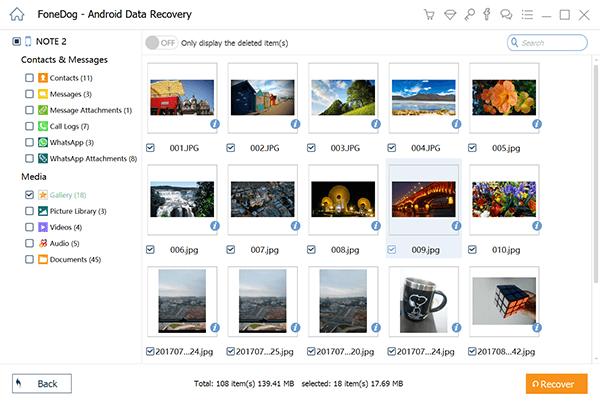
Ludzie również czytająJak znaleźć ostatnio usunięte zdjęcia (Android + iOS)Najlepszy przewodnik na temat odzyskiwania usuniętych zdjęć na Samsungu
Wnioski
Więc, dlaczego moje zdjęcia zniknęły z Galerii Android? Utrata zdjęć z galerii na urządzeniu z Androidem może być przygnębiającym przeżyciem, ale nie musi być trwała. W tym artykule zbadaliśmy różne przyczyny znikania zdjęć z galerii Androida i przedstawiliśmy praktyczne rozwiązania, jak je odzyskać.
Od czyszczenia pamięci podręcznej galerii po sprawdzanie kopii zapasowych na Dysku Google lub w Zdjęciach Google – każda metoda umożliwia odzyskanie zaginionych zdjęć.
Jeśli jednak bez powodzenia wyczerpałeś wszystkie zalecane metody, zalecamy skorzystanie z FoneDog Android Data Recovery jako najlepszego rozwiązania. Potężne oprogramowanie do odzyskiwania danych FoneDog zostało zaprojektowane specjalnie dla urządzeń z systemem Android, umożliwiając łatwe odzyskiwanie utraconych lub usuniętych zdjęć.
Podłączając urządzenie do komputera i wykonując proste czynności, możesz rozpocząć kompleksowe skanowanie i odzyskać cenne wspomnienia.
Zostaw komentarz
Komentarz
Android Data Recovery
Odzyskaj usunięte pliki z telefonu lub tabletu z Androidem.
Darmowe pobieranie Darmowe pobieranieGorące artykuły
- Jak znaleźć folder Kosz na urządzeniach z Androidem: ZAKTUALIZOWANY PRZEWODNIK
- Jihosoft Odzyskiwanie telefonu z systemem Android: recenzja + lepsza alternatywa
- NAJLEPSZY PRZEWODNIK: Jak uzyskać dostęp do Google Cloud na urządzeniach z Androidem
- Jak eksportować wiadomości tekstowe z Androida do formatu PDF
- Jak odzyskać pamięć telefonu dla Androida
- Najlepsze oprogramowanie do odzyskiwania plików na Androida w 2020 roku
- Gdzie znaleźć lokalizację folderu wiadomości tekstowych na Androida [rozwiązane w 2023 r.]
- Nazwy kontaktów zniknęły na Androidzie – gdzie mogą być?
/
CIEKAWYDULL
/
PROSTYTRUDNY
Dziękuję Ci! Oto twoje wybory:
Doskonały
Ocena: 4.6 / 5 (na podstawie 74 oceny)
